Rumah >tutorial komputer >pengetahuan komputer >Cara menggunakan kad sd sebagai cakera usb
Cara menggunakan kad sd sebagai cakera usb
- PHPzke hadapan
- 2024-02-12 16:50:14966semak imbas
Bagaimana untuk memindahkan foto dan video dari kamera digital ke telefon mudah alih? Ramai orang boleh melakukan ini: mula-mula sambungkan kamera digital ke komputer, import foto ke komputer, kemudian sambungkan telefon mudah alih ke komputer melalui kabel data, dan import foto dan video dari komputer ke telefon bimbit.

Tetapi kini ramai yang tidak mempunyai komputer di rumah, apakah yang perlu mereka lakukan pada masa ini? Anda tidak boleh membelanjakan beribu-ribu dolar pada komputer hanya untuk mengimport foto ke telefon anda. Sudah tentu tidak perlu melakukan ini Hari ini saya akan mengajar anda kaedah mudah Anda hanya perlu membelanjakan lebih daripada 20 yuan untuk membeli pembaca kad berbilang fungsi, dan anda boleh mengimport foto dari kamera ke telefon bimbit anda. telefon.
Langkah pertama: Beli pembaca kad berbilang fungsi dengan antara muka semua-dalam-satu.Apabila membeli pembaca kad, beri perhatian kepada memilih gaya antara muka semua-dalam-satu. Pembaca kad biasa hanya mempunyai satu antara muka USB dan hanya boleh disambungkan ke komputer. Pembaca kad antara muka semua-dalam-satu bukan sahaja mempunyai antara muka USB, tetapi juga antara muka jenis-c dan antara muka mini-USB untuk telefon mudah alih, yang boleh disambungkan ke komputer dan telefon mudah alih. Dengan cara ini, kami boleh membaca dan memindahkan data yang disimpan pada peranti yang berbeza dengan lebih mudah.

Pembaca kad antara muka semua-dalam-satu ini boleh memasangkan cakera U dan kad TF pada masa yang sama.

Apabila mengimport data, anda boleh menyambungkan pemacu kilat USB, kad TF atau kad SD ke komputer atau telefon bimbit anda pada masa yang sama, yang sangat mudah.
Kami mengeluarkan kad TF atau kad SD daripada kamera digital dan memasukkannya ke dalam pembaca kad dengan antara muka semua-dalam-satu. Akhir sekali, masukkan pembaca kad ke dalam port pengecasan telefon mudah alih (seperti ditunjukkan di bawah).

Kemudian, kami membuka aplikasi "Pengurusan Fail" pada telefon Jika pembaca kad berjaya disambungkan, maklumat cakera U akan dipaparkan pada halaman utama pengurusan fail. Kad TF dan kad SD lalai kepada mod cakera U pada telefon mudah alih.

Klik pada pemacu kilat USB ini dan folder atau fail di dalamnya akan dipaparkan.

Cari folder tempat gambar atau video disimpan, klik untuk membukanya, seperti folder "Gambar", untuk memaparkan semua gambar.

Tekan dan tahan jari anda pada gambar selama 2 saat, kemudian klik butang "Pilih Semua" di sudut kanan atas untuk memilih semua gambar (seperti yang ditunjukkan di bawah).

Pada masa ini, butang "Move" (seperti yang ditunjukkan di atas) akan dipaparkan di bahagian bawah skrin Apabila kita mengkliknya, bahagian bawah akan dipaparkan seperti yang ditunjukkan di bawah.

Kami klik "Lokasi Lain" dan gambar di bawah dipaparkan.
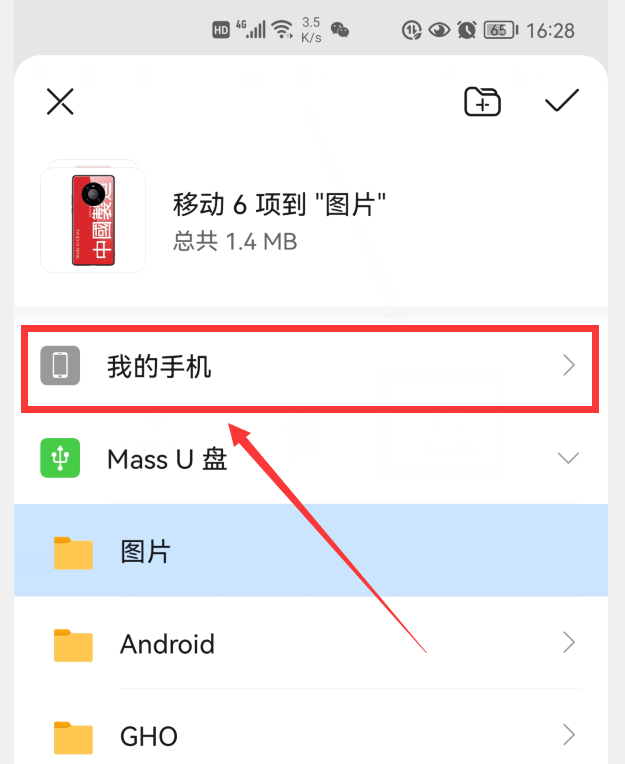
Klik "Telefon Saya" dan semua folder pada telefon anda akan dipaparkan (seperti yang ditunjukkan di bawah).

Klik pada folder di mana anda ingin meletakkan gambar kamera. Di sini saya memilih folder "1 Gambar", dan kemudian klik tanda semak di sudut kanan atas skrin. Dengan cara ini, kami akan memindahkan gambar dalam kad kamera ke folder "1 Gambar" pada telefon.
Langkah 3: Cabut palam pembaca kad daripada telefon.Langkah ini sangat penting. Selepas mengimport data imej, jika anda mencabut pembaca kad terus dari telefon, ia boleh merosakkan kad SD, kad TF dan cakera U, jadi semua orang mesti berhati-hati. Sama seperti operasi pada komputer, kita perlu "mengeluarkan pemacu denyar USB" daripada telefon mudah alih dahulu, dan kemudian cabut palam pemacu kilat USB. Tarik ke bawah bar pemberitahuan dari bahagian atas telefon, dan kita boleh melihat pemberitahuan "pemacu kilat USB" (seperti ditunjukkan di bawah).

Klik "Penyingkiran Selamat" (dipanggil "Eject" pada beberapa telefon bimbit) di bawah pemberitahuan cakera U, tunggu sehingga pemberitahuan cakera U hilang, dan kemudian cabut palam pembaca kad, supaya tidak merosakkan cakera cakera U, SD kad dan kad TF. Kaedah mengimport foto dan video daripada pemacu denyar USB ke telefon mudah alih adalah sama, jadi saya tidak akan menerangkan butiran di sini.

Saya akan kongsikan di sini hari ini Jika anda rasa ia bagus, maka tekan lama butang "Suka" di bawah dan berikan saya [Super Like]. Anda juga dialu-alukan untuk berbincang di ruangan komen di bawah. Anda juga boleh mengklik pada avatar saya untuk memasuki halaman utama saya dan menonton lebih banyak artikel dan video. Okay, jumpa lagi lain kali.
Atas ialah kandungan terperinci Cara menggunakan kad sd sebagai cakera usb. Untuk maklumat lanjut, sila ikut artikel berkaitan lain di laman web China PHP!

